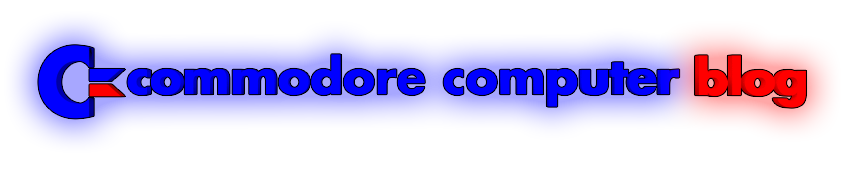Il look del Commodore OS si è fin'ora contraddistinto per l'uso di colori forti e accesi con una massiccia presenza di effetti grafici Compiz Emerald, questa scelta rivelatasi ottima come supporto per il Commodore 64x è stata affiancata dall'ultimo update da due diverse alternative, una per la linea Vic e l'altra per Amiga, quest'ultima non ancora definitiva. Benché con i prossimi Update con ogni probabilità verrà data una diversa visione, ecco un modo per ottenere un desktop dal sapore fortemente Amiga New Generation, denominata Wb-X.
Per prima cosa scaricare il pacchetto contenente il nuovo tema Emerald e alcune immagini ed icone:
QUI
Dopo dal menù Sistema-->Commodore Extras-->Select Commodore OS Vision Theme selezionate Amiga Silver Theme
In seguito al riavvio del C=OS dal menu Sistema-->Preferenze-->Desktop selezionate Windows Borders (emerald). Da Import caricate il tema emerald presente nel pacchetto che avrete già scaricato e decompresso.
A questo punto potete selezionare uno tra i vari sfondi desktop presenti nell'Update 8 del C=OS e che si abbini cromaticamente alle nuove finestre strettamente ispirate al Workbench di Amiga;
QUI potete scaricare uno sfondo FullHD con il nuovo C=Amiga Mini by Commodore Computer Blog (Creative Commons by-sa-nc)

Infine nel pacchetto scaricato sono incluse anche le icone per la Cartella Home di NomeUtente, Ram Disk e Computer (La ram Disk è una cartella sita in /tmp ed è ridimensionabile dal menù Commodore Extras; dovete semplicemente creare un collegamenteo e trascinarlo sul desktop). Per cambiare le icone con quelle scaricate basta cliccare su di esse con il tasto destro, e in seguito sull'immagine dell'icona che apparità nelle Proprietà.
Se le icone selezionate diventassero nere diventando difficilmente visibili in uno sfondo scuro, basta cliccare con il tasto destro del mouse sul desktop -->cambia sfondo scrivania -->scheda tema-->personalizza -->scheda colori -->elementi selezionati (passare il colore da nero a grigio o altro)
Con il tema WorkbenchX ormai installato ritengo che alcuni effetti Compiz del tema di default vadano disattivati per ritornare a un aspetto globale più "solido" sia delle finestre che del Desktop; accedere quindi al pannello
Visual Effect Setting da
Sistema-->
Preferenze-->
Desktop e qui fare alcune prove disattivando le voci presenti o sostituendole con altre (tutto molto intuitivo).
E' ora possibile completare l'aspetto del WorkbenchX con un set d'icone (attualmente in beta) "
Amiga OSX" ispirate a quelle di AmigaOS, ad opera di Luciano "Veg" Buffo, iscritto alla pagina
facebook del Blog, ecco un'anteprima:
Scaricare il pacchetto
QUI e scompattare il contenuto (una cartella di nome AMIGAOSLINUX) nella directory
/home/.icons (per localizzare quest'ultima cliccate
Home di nome Utente nel Desktop e poi
ctrl+h per visualizzare i file nascosti e quindi la cartella .icons). Dopodichè con il tasto destro del mouse sul desktop -->
cambia sfondo scrivania -->scheda
tema -->
personalizza -->scheda
icone -->
AMIGAOSLINUX ...et voilà
Per ridimensionare eventualmente le icone basta cliccare sull'icona Home avviando così Nautilus e da li nel menù
Modifica-->
Preferenze-->
Preferenze Vista a Icone modificarne le dimensioni.